Neste menu são exibidos todos veículos ativos do cliente. Cada cartão representa uma viatura diferente, ao clicar em cima do processo vai conseguir consultar os detalhes, ver os artigos associados a uma fatura e aceder às ordens de serviço associadas. No topo da página, tem uma barra de pesquisa que permite procurar por matrícula.
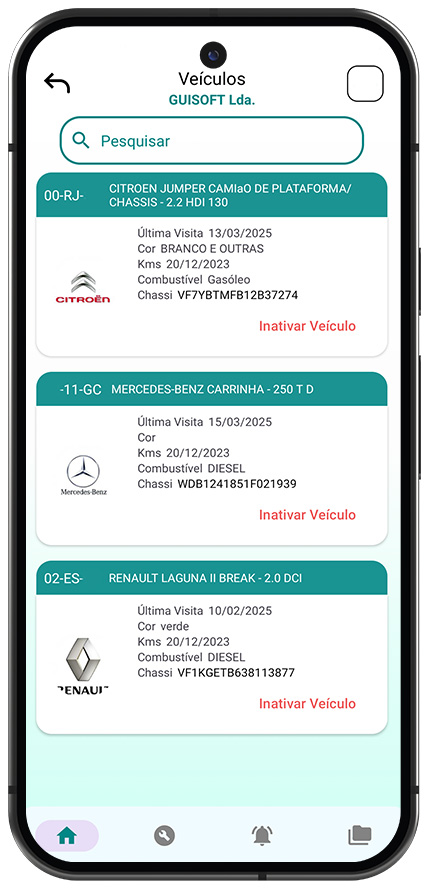
Menu Veículos
Lista todas as viaturas ativas do cliente, com detalhes como:
- Matrícula
- Marca e Modelo
- Data da ultima visita
- Cor
- Quilômetros
- Combustível
- NVI-Número de Identificação do Veículo.
Com o botão de “Inativar Veículo“, o cliente vai informar que já não tem essa viatura. Automaticamente, vai enviar uma comunicação via email para a oficina e, em simultâneo, inativa o veículo no Officegest.
Ao clicar na ficha de um Veículo
Após clicar numa das viaturas, serão exibidas todas as informações sobre a mesma. No topo da página encontra um modal que permite consultar os “Detalhes“, “Artigos” e “Ordens de Serviço“.
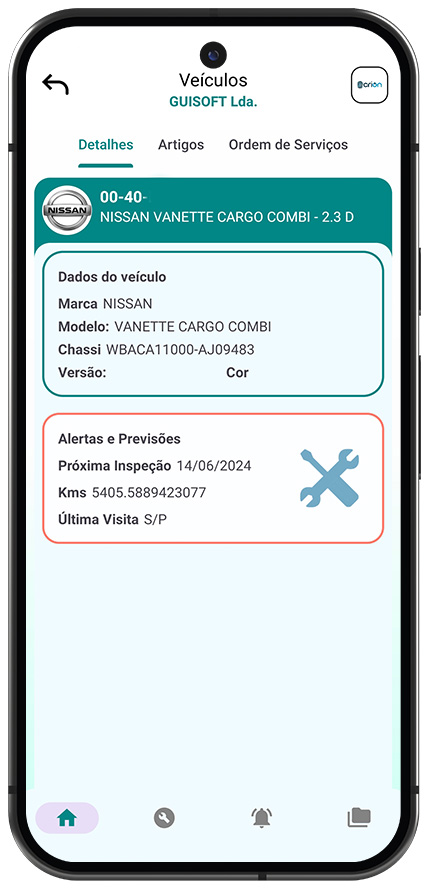
Sub-Menu “Detalhes”
Resume as informações essenciais sobre o veículo.
Nos detalhes lista:
- Matrícula
- Marca e Modelo
- NIV – Número de Identificação do Veículo
- Versão
- Cor
Nos Alertas e Previsões mostra:
- Datas da próxima inspeção
- Quilômetros
- Data da Ultima Visita
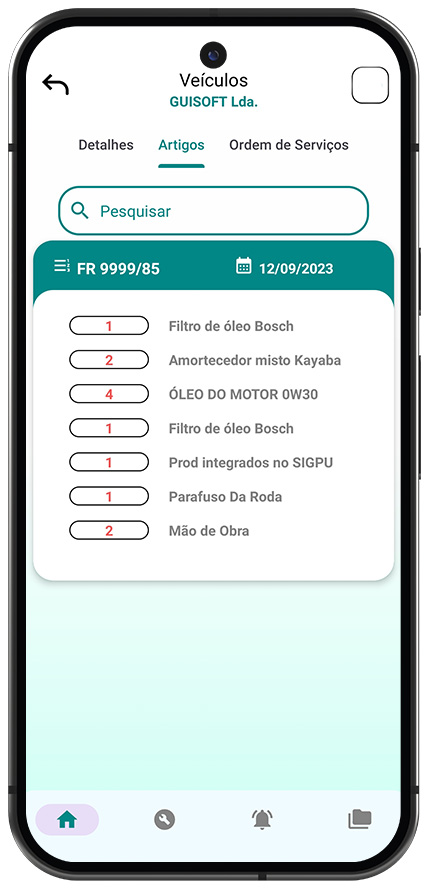
Sub-Menu “Artigos”
Nesta página vai encontrar todos os artigos associados a cada fatura. No topo da página tem uma barra de pesquisa onde pode procurar por referência do documento.
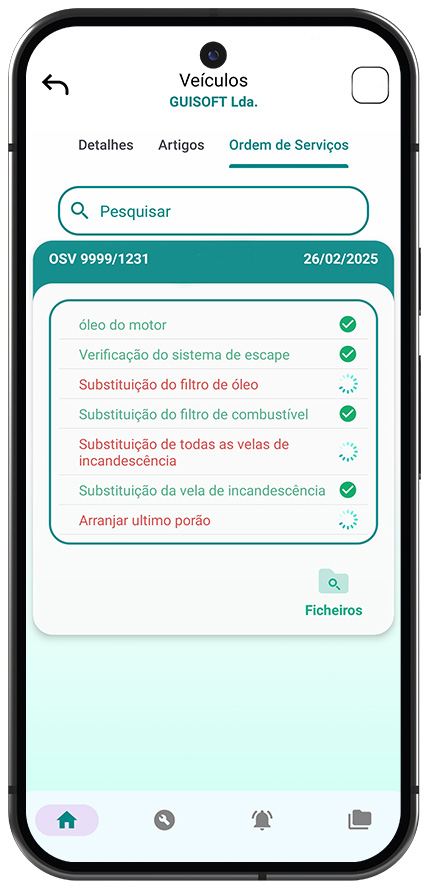
Sub-Menu “Ordem de Serviço”
Contém todas as Ordens de Serviço da viatura. Na barra de pesquisa, o cliente consegue procurar por referência do documento.
- Linhas a verde – Já foram concluídas.
- Linhas a vermelho – Ainda não foram concluídas.
Também permite ver a data de previsão de entrega e os ficheiros (Imagens e Vídeos) associados à OSV.
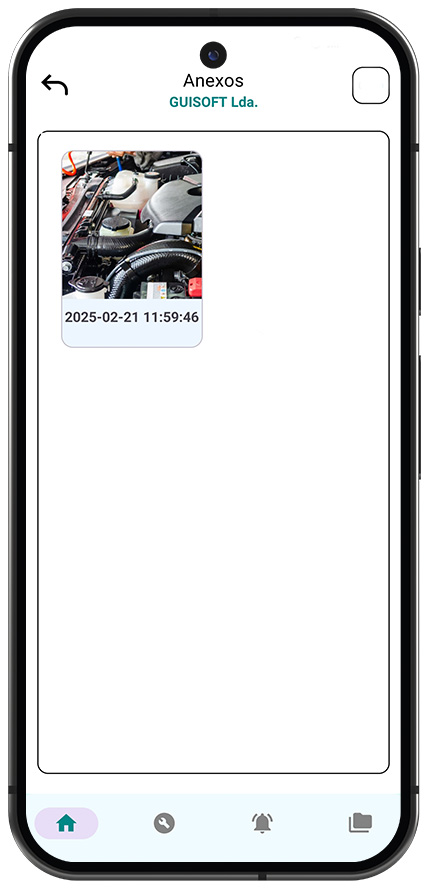
Funcionalidade “Ficheiros”
Exibe uma lista com todos os anexos associados ao documento que estão configurados como Públicos por parte do mecânico.